कैसे अपने iCloud ईमेल पते के लिए एक उपनाम बनाने के लिए
अनेक वस्तुओं का संग्रह / / August 05, 2021
अब आप लगभग किसी भी बड़े मंच पर iCloud का उपयोग कर सकते हैं, ऐप स्टोर और iTunes जैसे अन्य ऐप भी विभिन्न उद्देश्यों के लिए iCloud सेवा से जुड़े हुए हैं। हालाँकि, इस लेख में, हम उन विशेष विशेषताओं में से एक के बारे में बात करेंगे जहाँ आप अपने iCloud ईमेल पते के लिए उपनाम बना सकते हैं।
आपका iCloud आपको अपने iCloud ईमेल के लिए एक उपनाम बनाने की अनुमति देता है। उपनाम आपके वास्तविक ईमेल के लिए एक डिकॉय ईमेल पता है, और यह आपके वास्तविक ईमेल पते को छिपा देगा। यह एक बहुत ही उपयोगी विशेषता है, मान लीजिए कि आप किसी को भी अपना वास्तविक ईमेल नहीं जानना चाहते हैं।
फिर आप एक उपनाम बना सकते हैं और एक ईमेल भेजने और प्राप्त करने के लिए सेट कर सकते हैं, और दूसरा उपयोगकर्ता केवल उपनाम ईमेल पता प्राप्त करेगा। इस प्रकार, iCloud ईमेल पते के लिए एक उपनाम बनाने और स्थापित करने के लिए आपकी पहचान सुरक्षित है, बहुत सरल है।

कैसे अपने iCloud ईमेल पते के लिए एक उपनाम बनाने के लिए?
आप अपने आईओएस डिवाइस पर या अपने मैक पर एक उपनाम बना सकते हैं; आपको केवल एक ब्राउज़र तक पहुंच की आवश्यकता है। कदम वास्तव में सरल और आसान हैं; अभी और जानने के लिए नीचे उनका अनुसरण करें।
चरण 1) सबसे पहले, अपने लॉन्च वेब ब्राउज़र और यात्रा करें icloud.com, सुनिश्चित करें कि आपके पास एक इंटरनेट कनेक्शन है, फिर अपना उपयोग करके एप्पल आईडी क्रेडेंशियल, अपने iCloud खाते में लॉगिन करें।

चरण 2) आपके खाते में सफलतापूर्वक लॉग इन करने के बाद, पर क्लिक करें मेल आइकन।
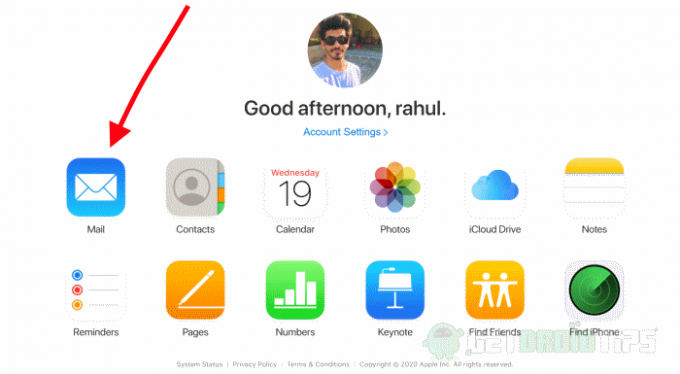
चरण 3) अब, आप अंदर होंगे इनबॉक्स, पर क्लिक करें समायोजन स्क्रीन के बाएं कोने में स्थित आइकन, जो एक जैसा दिखता है गियर कोग, को चुनिए पसंद उप-मेनू से विकल्प।

चरण 4) विंडो के बीच में एक प्रॉम्प्ट दिखाई देगा; डिफ़ॉल्ट रूप से, यह पर होगा सामान्य टैब। हालाँकि, करने के लिए जाओ लेखा टैब और वहाँ पर क्लिक करें एक उपनाम जोड़ें विकल्प।
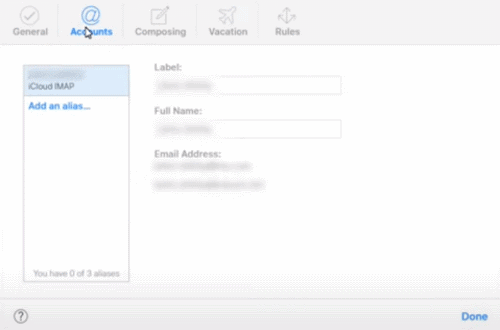
चरण 5) उसके बाद, एक और संकेत पॉप अप होगा, यहां आप अपना उपनाम बना रहे होंगे। के नीचे उपनाम अनुभाग, वह उपनाम लिखें जिसे आप अपने ईमेल पते के लिए चाहते हैं। फिर अपना टाइप करें पूरा नाम, लेबल अनुभाग में केवल रैंडम या आपके उपनाम से संबंधित कुछ और लिखें।

अगर आप चाहें तो लेबल कलर को भी इसके नीचे सेट कर सकते हैं लेबल रंग अनुभाग, वहां से एक रंग चुनें। अंत में, इसकी पुष्टि करने और अपने उपनाम बनाने के लिए, बस पर क्लिक करें ठीक नीचे दिए गए बटन; आप उर्फ बनाया गया है।
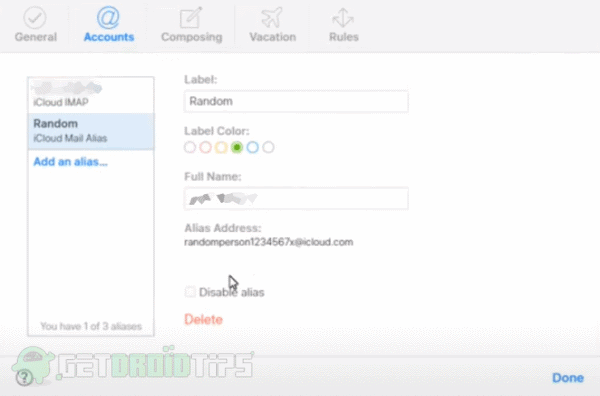
चरण 6) पर क्लिक करें किया हुआ बटन को बंद करने के लिए अगर आप उपनाम को निष्क्रिय करना चाहते हैं तो बस चुनें उर्फ को अक्षम करें बॉक्स विकल्प और पर क्लिक करें किया हुआ. उपनाम को हटाने के लिए, पर क्लिक करें हटाएं विकल्प, हटाएं की पुष्टि करें।
निष्कर्ष
यदि आप अपने iOS डिवाइस पर अपने नए बनाए गए उपनाम को स्थापित करना चाहते हैं, तो सेटिंग ऐप में iCloud विकल्प पर जाएं। फिर नीचे स्क्रॉल करें और मेल विकल्प खोलें। लेबल से अनुमति दें के तहत, आप उपनाम का उपयोग करने के लिए इच्छित उपनाम पर टॉगल देखेंगे।
क्लाउड वेबसाइट पर हेडक्लास आईक्लाउड एलियास बनाने के लिए सेटिंग> वरीयता> अकाउंट टैब पर जाएं। एक उपनाम जोड़ें विकल्प पर क्लिक करें और सभी आवश्यक अनुभाग भरें। फिर ओके बटन पर क्लिक करें, और आप जाने के लिए अच्छे हैं।
संपादकों की पसंद:
- अपने iPhone के साथ अपनी Apple घड़ी कैसे ठीक कर सकते हैं जोड़ी नहीं है
- IPhone और iPad पर फेसटाइम इफेक्ट कैसे जोड़ें
- ऐपल आर्केड गेम्स ऑफलाइन खेलें
- IMessage पर वार्तालाप कैसे पिन करें
- AirPods और AirPods प्रो के साथ सिरी का उपयोग कैसे करें
राहुल टेक और क्रिप्टोकरेंसी विषयों के क्षेत्र में बड़े पैमाने पर रुचि रखने वाला कंप्यूटर साइंस का छात्र है। वह अपना अधिकांश समय या तो संगीत लिखने या सुनने या बिना देखे हुए स्थानों की यात्रा करने में बिताता है। उनका मानना है कि चॉकलेट उनकी सभी समस्याओं का समाधान है। जीवन होता है, और कॉफी मदद करती है।



![GuoPhone V11 पर स्टॉक रॉम को कैसे स्थापित करें [फर्मवेयर फ्लैश फाइल / अनब्रिक]](/f/e7bc41c870a898fd055f123ad099c5ac.jpg?width=288&height=384)